
徹底解剖!ゆうちょ銀行口座開設のための「手続きアプリ」による口座開設申請作業を言語化してみた
まえがき
留学生が日本に入国するとすぐに日本語学校での勉強やアルバイトのために様々な準備をします。市役所での転入手続きが終わって在留カードの裏面に新しい住所を裏書きしてもらったら、次は銀行口座開設です。国からの仕送りの受取り、アルバイトの給与、生活費決済が主な目的です。
しかし、一部で銀行口座が犯罪に利用されていることが原因なのか、年々留学生の新規口座開設の基準が厳しくなっています。メガバンク、都市・地方銀行にあっては入国後6ヶ月を経過しないと口座は持てません。現在新規入国の留学生に口座を開設してくれるのはゆうちょ銀行だけです。
ゆうちょ銀行が口座を開設してくれなかったら、人手不足の地域経済は、さらなるアルバイト不足で大混乱に陥るでしょう。しかし、ゆうちょ銀行(窓口業務は郵便局に委託)はとにかく外国人対応の手間を省きたいと見えて、「窓口受付1日2〜3人までの予約制」という暗黙のルールの下に、遠巻きに留学生を拒んでいるかのような状況です。もちろん郵便局の現場の担当者は丁寧に対応してくれることが多いのですが、ゆうちょ銀行としては「口座開設アプリが便利です。」と、無責任に日本語学校に作業のサポートの手間を転嫁してくる始末。どんなに簡単になってもそれなりに時間がかかるアプリ申請。留学生を受け入れていた機関として、日本語学校はこれまでゆうちょ銀行が窓口郵便局で負担していた口座開設手続きの手間を、日本語学校の人件費で負担しているのです。
私は日本語学校で事務を担当する身として、このような現状に不満を持っています。しかし、そうはいっても地域の郵便局とは互いに譲り合いと協力の精神で、有効的なお付き合いをしていかなければなりません。そこで、この春にあっては私は覚悟を決めて、「アプリ申請」のサポート業務を極めようと決意したのであります。
前提:ゆうちょ銀行での口座開設方法
窓口
アプリ
どこで申し込みをするか、という切り口で、窓口かアプリがあります。アプリは窓口には来なくていいということで、いかにも便利そうに聞こえます。しかし、実際には相当の準備と覚悟が必要と言わざるを得ません。
窓口は、どの日本語学校であるかにかかわらず、1日2名〜3名まで、時間予約制で受付というのが地元のルールになっています。日本語がまだ上手でないということと、確認項目が国によって様々なので、窓口スタッフの負担が大きいということで、とにかく嫌われます。露骨に嫌な顔をする人もいますね。
昨年もなるべく手間を省きたいということで、紙に書くか、Web上で情報を入力して作成して印刷した口座開設申請書を窓口に持ち込んでいました。今年に入ってからは「とにかくアプリ」です。どの金融機関も対面での業務をやりたくないのでしょうね。
さて、文句はここまでにしてとにかく一度「アプリ」をやってみたので、詳細に解剖してご報告したいと思います。
準備が必要なもの、情報
在留カード(住所裏書き済み)※パスポートは求められませんでした。
★メールアドレス(最後に確認番号を受け取って入力する必要あり)
日本での新しい住所、郵便番号、電話番号
日本語学校の住所、郵便番号、電話番号
★国の住所、郵便番号
学生証
注意が必要なのは、★マークの項目です。国から持ち込んだスマホ(まだ口座がないので日本でのSIMカードはない)を無線LANに接続して、Gmailなどのメールアドレスを受信できる状態にしなければなりません。アプリ申請の最後に確認番号をメールアドレスで受信して、入力しなければなりません。メールを受信できる状態を確認してから、アプリ申請を始めなければなりません。
国の住所、郵便番号は英語で入力します。私の勤務校では入国時ビザ申請時のデータをひっぱってこれるようにデータベースシステムを組んでいるので簡単ですが、紙でしかない場合はひっぱり出して控えておかなければなりません。「自分の国の住所くらいわかるだろ」といいたいところですが、シンハラ語やネパール語といった言語で入力するわけにはいきませんから、コピペできるように事前にメモアプリなどに準備しておくべきです。
手続き1/4 重要なお知らせの確認
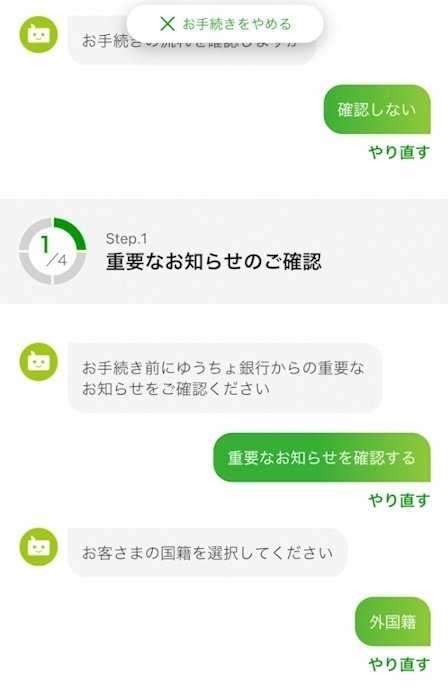
口座開設のお手続きをはじめます。この手続きは、16歳以上のご本人様がご利用いただけます
お手続きの流れを確認しますか
→ 日本語学校に入学する留学生は、国で12年以上の教育を受けた方を対象としているので、16歳以上の要件に該当します。本人として利用している点も問題ありません。お手続きの流れの確認は省略しますので、「確認しない」を選択します。
お手続き前にゆうちょ銀行からの重要なお知らせをご確認ください
→ 下部に表示された「重要なお知らせを確認する」をタップして、内容を確認します。確認画面の下部にある「確認して次に進む」をタップします。
お客さまの国籍を選択してください
→ 日本国籍、外国籍の選択肢が出ます。「外国籍」を選択します。
手続き2/4 ご本人様確認
在留カードをお持ちですか
本日から在留期間満了日までの期間が3か月を超えていて、現住所が記載されている必要があります
→ 持っている、持っていない、在留カード更新中の選択肢が出ます。新規入国ですので、「持っている」をタップします。
お手続き前に注意事項をご確認ください。
→ 「注意事項を確認する」をタップします。次の確認画面で、内容を確認し、「確認して次に進む」をタップします。引き続き「本人確認に進む」をタップします。
読み取りのご案内
1 在留カードを用意します
2 認証のための情報を入力
3 カードにスマートフォン・タブレットをかざす
ご注意事項(以後省略)
→ 内容を確認して、「次へ」をタップします。
在留カード番号の入力
在留カード番号の情報を参照するためにカード右上の番号を入力してください。
在留カード番号(英数12桁)
→ 3つの入力欄が横並びに表示されます。XX 00000000 XXという形で、入力します。英字は大文字です。
先頭の英字2桁を入力
数字8桁を入力
末尾の英字2桁を入力
→ 「次へ」をタップします。次の画面の案内に従い、在留カードのにスマートフォンをかざして、「OK」ボタンを押して読み込みます。10秒とありますが、それほど時間はかからずに読み取れます。
在留カード・ウラ面の読み込み
カードを枠内に配置すると自動で撮影されます
→ 在留カードの裏面をカメラで撮影します。枠に適切に収まったところで自動で撮影されます。

顔の撮影
- 顔正面 「他人の顔が写り込まないように顔を枠内に入れてください」
- 口を開ける 「イラストのように口を大きく『あ』のカタチにしてください」
- 正面 「口を閉じて、顔を近づけてください」「このあと画面の色が変わります」
→ 顔を枠に合わせる際に、「顔をもう少し近づけてください」や、「端末を顔と同じ高さにあげてください」とでる。申請者に持たせて調整させるとスムーズにいきます。3パターン撮影が成功するとチェックマークが出て次に進みます。
「カメラ起動」ボタンを押して、在留カードの表面を撮影してください
在留カードがケースに入っている場合は、取り出して撮影してください
→ カメラ起動ボタンを押します。在留カードの表面を画面の枠内に収めて撮影します。撮り直しもできます。よければ、「この画像を使う」を押して進みます。
手続き3/4 必要情報のご入力
続いて、お客様情報のご確認・ご入力をお願いします。ご入力の情報が在留カードの情報と一致しない場合、口座開設ができませんので、ご注意ください。
国籍は、以下でよろしいでしょうか
「(在留カードから読み取った国名を表示 例:ネパール」
→ 「間違いない」を押す。ここからはかなり高い精度で在留カードを読み取った情報の確認が続きます。
在留資格は以下でよろしいでしょうか → 留学
在留期間期間を選択してください → 6月
在留期間満了日は、以下でよろしいでしょうか → 2024年10月9日
有効期限は、以下でよろしいでしょうか → 2024年10月9日
お名前は、以下でよろしいでしょうか → (姓) (名)の英語表記
→ スリランカの名前など長い名前の場合は、名前の区切りをまれに間違うことがあります。その場合は、「修正する」で、正しい情報を入力します。
お名前(カナ)を入力してください
日本語がわからない方は、他の方(勤務先の担当者など)に確認してください
→ 事前に申請者とカタカナ名表記を確認しておいた方がいいでしょう。スマホのメモアプリに用意しておいて、コピペするのがおすすめです。入力窓にある情報は消して、準備した情報を入力します。
ご住所の郵便番号を入力してください。
ご住所を選択してください
番地・号まで(建物名がある場合はその前まで)を入力してください(最大8文字)
入力例:2番地3号◯◯◯◯マンションA棟101号室 → 2-3
部屋番号を入力してください(最大30文字)
入力例:2番地3号◯◯◯◯マンションA棟101号室 → A-101
→ 申請者の住所の郵便番号を入力します。町名まで選択できるようになります。郵便番号がわからない場合でも、住所から追って入力できます。丁目までは郵便番号から取得していることが多いので、番地・号を入力するときに丁目を重複して入力してしまうミスをしがちなので注意します。
ご住所は、以下でよろしいでしょうか
→ よく確認して、「間違いない」を押します。違っていたら、「修正する」を押して、修正します。
入国年月日は、以下でよろしいでしょうか
→ これも在留カードから読み取った日付がでます。ほぼ間違うことはありませんが、しっかり確認して「間違いない」を押します。
電話番号を入力してください。携帯電話をお持ちの方は、携帯番号を入力してください。
→ 留学生の場合、携帯電話のSIMカードなしで入国するケースが多いので、電話番号がありません。学校の電話番号を入力します。ただし、キャッシュカードが届いてからゆうちょダイレクトを使用する際に、携帯電話でSMSを受け取る必要があるとのことで、後にATMで電話番号の変更手続きが必要となります。
「キャッシュカードを受け取るまでに携帯電話のSIMカードを契約し、受け取ったらATMに行く」というところまでが、ゆうちょ銀行続きの流れの肝といえるでしょう。
性別を選択してください
→ 選択肢は「男」「女」ですが、「回答しない」という選択肢も用意されています。
勤務先・就学先への在籍確認のため、学生証・社員証・在籍証明書のいずれかを選択して撮影してください。
→ 留学生の場合、「学生証」を選択します。この後、学生証を撮影して、先に進みます。
「カメラ起動」ボタンを押して、学生証の表面を撮影してください。
ケースに入っている場合は、取り出して撮影してください。
学生証
学生証の表面を枠内に収め、撮影してください。 → 撮影
撮影した画像を確認してください
画像が鮮明でない場合や証明書以外のものが写っている場合は、取り直してください。
再撮影が必要なケース
- 画像が鮮明でない
- 証明書以外が映り込んでいる
→ うまく撮影できたら、「この画像を使う」を押して次に進みます。
ご職業を選択してください。
- 会社員/団体職員
- 会社役員/団体役員
- パート/アルバイト/派遣社員/契約社員
- 個人事業主/自営業
- 公務員
- 弁護士/司法書士/会計士/税理士/行政書士
- 主婦/主夫
- 退職された方/無職の方/未就学児
- 学生
- その他
→ 弁護士/司法書士/会計士/税理士/行政書士の選択肢があって、なぜいわゆる8士業の弁理士・土地家屋調査士・海事代理士が入らないのかが不思議ですが、めんどくさいクレーム対応に備えるために事前に切り分けているのでしょうか。
→ 留学生の場合は、「学生」を押して進みます。
非居住者のお客様への注意事項をご確認ください
→ 「注意事項を確認する」が入力され、PDFのような確認文書が開かれます。内容はゆうちょ銀行のWebサイトにもあります。外為法に関する注意事項の確認です。内容を確認したら、「閉じる」を押して戻ります。
日本国内に恒常的施設を所有していますか
恒常的施設について
→ 恒久的施設とは事業を行う一定の場所等をいうそうですが、留学生の場合は通常ありえません。「所有していない」を押して進みます
口座管理法に基づき、口座へのマイナンバー付番のご同意の有無をお伺いします。
口座管理法について確認する
→ 「確認して次に進む」を押します。
なお、本アプリではマイナンバー付番を行えません。ご同意いただける場合は、口座開設後、お近くのゆうちょ銀行または郵便局の貯金窓口でお手続きをお願いします。
口座管理法に基づき、口座へのマイナンバー付番に同意しますか(任意)
→ 任意ですので、「同意せず次へ」でかまいません。
「租税条約等実施特例法令」等に基づき、居住地国(納税地国)等の届出が必要です。
ご同意いただけますか。
居住地国について
→ 「同意する」を選ばないと、「大変申し訳ございませんが、お手続きいただけません」となり、手続きが進めなくなります。「同意しない」をおしてしまった場合は、「やり直す」を押して、「同意する」を選択します。
主な居住地国(納税地国)から順に選択してください
3か国まで選択可
よく選択される国名
- ベトナム
- 中国
- フィリピン
- インドネシア
- ブラジル
- ネパール
- 韓国
- 台湾
- 米国
(以下五十音順)
→ 居住地国選択で、よく選択される国にない場合は、下の五十音順リストから選択します。例えばスリランカの場合は、サ行を探します。
お名前についてお伺いします。
ファーストネームを選択してください。
ラストネームを選択してください。
→ 姓または名が、「A B C」のように複数パートにわかれている場合は、それぞれにおいて複数選択できます。例えば、姓「A」、名前「B C」と入力できます。在留カードやパスポート表記と同じように設定します。
(国名)の納税者番号を英数字で入力してください
例:AA123456C
各国・地域の納税者番号制度について
→ 留学生の場合納税者番号を保持していませんので、「入力できない」を押します。ポップアップウインドウが開きます。
納税者番号を入力してください
ご選択いただいた居住地国には納税者番号がない場合または当該国の法令等により提示できない場合を除き、納税者番号の入力をお願いします。
- 入力できない
- 戻る
→ 納税者番号を持っていないので、「入力できない」を押します。
納税者番号をご入力いただけない理由を選択してください
- 保有していない
- 法令により提示できない
→ 「保有していない」を押します。
(国)のご住所をアルファベットで入力してください。国名の入力は不要です。
英数字、スペースの他、以下の記号が入力できます。
/ - ( )
→ 郵便番号を申請者が覚えていればいいのですが、たいていわからないといいます。インターネットで検索して、各国における郵便番号リストを冊子に印刷しておいて、探してもらいます。どうしても見つからない場合は、一番近い都市の郵便番号を充てています。入力しないと進めないので、実はここが一番詰まるポイントです。
→ 入力できる文字に「,」がありません。コピペで準備した場合、「,」が含まれている間は次に進むボタンが無効化されたままになります。スペースに置き換えて入力しなければなりません。
「犯罪による収益の移転防止に関する法律」に基づき、ご職業やお取引を行う目的等のご申告をお願いします
取引時確認について
→ 「次へ」で、年収の確認に進みます。
年収を選択してください
- 0円〜100万円以下
(以下、選択肢) / 「回答しない」もある
→ 入国時の留学生は仕事をしていないので、「0円〜100万円以下」を選択します。
勤務先・就学先の会社名・学校名を入力してください。
会社名には法人の種類(株式会社など)、学校名には学校の種類(大学など)を含めてご入力ください。
例:◯◯株式会社、◯◯大学
→ 「大阪ほにゃらら日本語学校」と、学校名を入力します。
勤務先・就学先の住所を入力してください
- 郵便番号から住所を検索
- 都道府県から選択
→ 郵便番号から住所を入力します。町名及び丁、番地号を入力します。部屋番号がない場合は、「部屋番号がない」を押します。
勤務先・就学先の電話番号を入力してください。
→ 日本語学校の電話番号を入力します。
続いて、お取引の目的や内容についてお伺いします。
経済制裁対象国とのお取引はありますか。または経済制裁対象国等に保有している資産はありますか。
- 経済制裁退職国について
→ 経済制裁対象国・地域には、「北朝鮮、イラン、キューバ、シリア、クリミア地域」が挙げられています。該当しない場合は、「ない」を押して進みます。
口座の主な利用目的を選択してください。
ご利用目的が事業費決済の場合は、お近くのゆうちょ銀行または郵便局の貯金窓口でお手続きをお願いします
- 貯金・資産運用
- 生活費決済
- 給与受取
- 年金受取
- 生活費決済
- 融資
- 外国為替取引
- その他
→ 主な目的はアルバイトの給与受け取りですから、「給与受取」を押します。他の目的がある場合は、続いて複数選択ができるようになっていますので、該当する項目を選択します。「他の目的はない」と入力することもできます。
ゆうちょ銀行で口座開設が必要な理由を入力してください
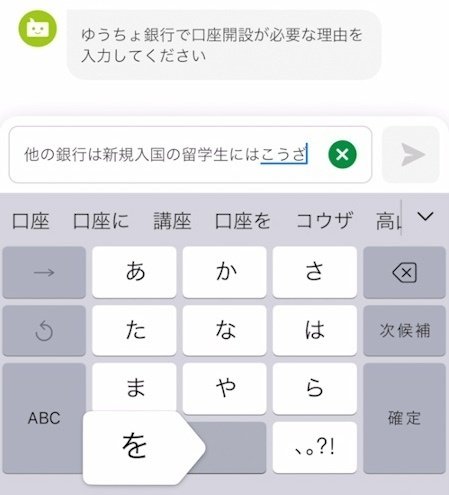
→ ここが最大のヤマです。「他の銀行は、入国直後の留学生に銀行口座を開設してくれないから。」と書きます。これは歴然たる事実です。
お取引する資金の原資(出所)を選択してください
- 給与
- 年金
- 貯蓄
- 家賃収入
- 売上金/事業収入
- 資産運用益
- 資産売却益
- お小遣い・お年玉・お祝い金
- 家族からの仕送り
- その他
→ アルバイトをこれからするので「給与」だと思いますが、実際にはまだこれからなので、事実としては「家族からの仕送り」となります。
原資について、より詳細に入力してください
例:本国に住む家族からの送金
→ 留学生にとっては例がそのまま当てはまります。「本国に住む家族からの送金」とそのまま書けばいいでしょう。
予定しているお取引(預入・払戻・送金)の頻度・金額についてお伺いします。
お取引の頻度を選択してください
取引頻度について
- 週に3回以上
- 週に1回
- 2〜3週間に1回
- 2〜3か月に1回
- 単年に1回
→ 例を見ると、入金、引き出し、引き落としなど、なにかお金の動きがあれば1回と捉えるようです。月に12回だと、週に3回ということになります。だいたい、「週に3回以上」か、「週に1回」ということになるでしょう。
1か月あがりの取引金額を選択してください
住宅の売買代金など一時的かつ高額の収入や出費は除きます
- 取引金額について
-- 1万円以下
-- 1万円超〜5万円以下
-- 5万円超〜10万円以下
-- 10万円超〜50万円以下
-- 50万円超〜100万円以下
-- 100万円超〜500万円以下
・・・
→ 取引金額についての例を見ると、入金、引き出し、支払いなど、動いたお金の合計を書きます。10万円の給与をもらって、10万円使うと、取引金額は20万ということになるでしょう。「5万円超〜10万円以下」または「10万超〜50万円以下」となりそうです。
今後のお取引で、1回あたり200万円を超える現金取引(預入・払戻)を予定していますか
→ 学費を現金に引き出して払うとしても200万円を超えることはありませんので、通常は「予定していない」ということになります。
国際送金を利用する予定はありますか
→ 学費や生活費の仕送りを本国から受け取ることになりますので、「ある」とします。日本語学校の学費のための家族からの送金を想定すると、取引頻度は、「半年に1回」、金額は「10万円から100万円」ということになります。(さらなる詳細については、後日更新予定)
続いて、キャッシュカードの暗証番号(4桁)を設定してください。生年月日や連続した番号など、推奨されやすい番号は使用しないでください。
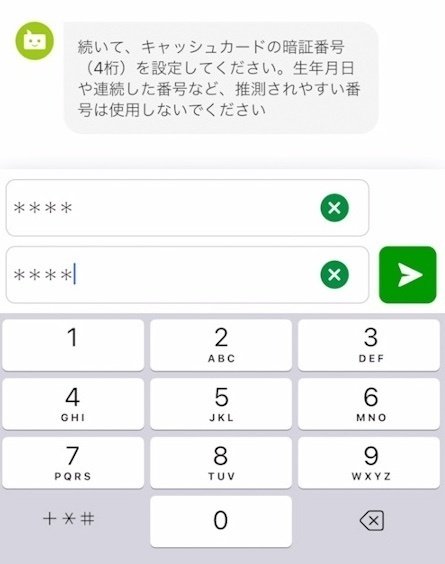
→ 確認のために2回入力を求められます。4桁の数字を入力します。忘れないようにメモを取っておきます。
ゆうちょダイレクト(インターネットバンキング)のログインパスワードを設定してください。
パスワードは半角英数字8〜12桁で、「数字」「英小文字」「英大文字」を全て1文字以上使用してください。
→ パスワードの使用文字の要件を満たすように設定します。例:「Honyarara3210」等
→ パスワードの入力は、思わぬ入力の勘違いがあるので、「パスワードを表示する」を押して、入力したパスワードと控えが違わないように注意します。
設定した暗証番号とパスワードは、お忘れにならないようご注意ください。
続いて、ゆうちょダイレクトでの1日の送金限度を0〜50万円で設定してください。
→ 将来寮から引っ越すときに不動産の支払いをすることもありえますから、5万円ではなくて、上限の「50万円」にしておくケースが多いようです。
手続き4/4 お手続き内容確認
お手続き内容確認
お手続き内容をご確認いただき、よろしければ「確認して次に進む」ボタンを押してください。内容を修正される場合は、「修正ボタン」を押してください。
お手続きにあたっての確認事項
以下の事項をご確認の上チェックをいれてください。
→ 反社会的勢力に該当しないこと、外国政府等における重要な公的地位該当しないこと等、ゆうちょ銀行の関係規定に同意すること、申告内容が事実とう相違ないこと、のチェックが必要です。確認してチェックをいれます。
→ 入力した内容に間違いがある可能性があります。丁寧に見返して、間違いがないか確認します。間違いがあれば、「修正ボタン」から修正します。
貯金事務センターで口座開設の審査を行うため、本日はお申し込みのみ承ります
→ 「審査に関する留意事項を確認する」が自動的にはいります。
審査に関する留意事項
- 口座開設にあたり審査を行います。審査の結果口座を開設いただけない場合がありますので、あらかじめご了承ください。
- 口座開設の審査結果のご連絡には、最大2週間程度お時間をいただきます。
- お手続き完了後、審査結果のメールが届く前に、再度口座開設をお申し込みいただくことはできません。
→ 建前として、「口座開設の審査」があるということです。申請内容に誤記、矛盾、不実等がなければ口座は開設されるでしょう。
→ 最大2週間とされていますが、最短で数日で届いた留学生もいるようですが、郵便物を直接受け取らなければなりません。
→ なんらかの理由で口座開設ができなかった場合は、この後に登録するメールアドレスに結果が知らされます。住所の入力ミス、スキャンした在留カードの名前の認識違いなどが、審査に通らなかった例としてあります。
→ 再度口座開設を申し込みする場合は、結果メールを待ってからということになります。
審査結果のご連絡のために、ご本人様のメールアドレスを入力してください。
例:xxx@xxxx.com
→ 日本国内で使えるSIMカードが無いスマートフォンを持って入国した留学生の場合、あらかじめ無線LANに接続させて、受信可能な状態にしておきます。メールアドレスを入力して、次に進みます。
→ 受信できるメールアドレスがない留学生は、そもそもアプリからの口座開設ができません。重要なところなので、本記事の冒頭の「前提」と「まとめ」に書いておくことにします。
メールアドレスは、以下でよろしいでしょうか
→ 確認して、「間違いない」を押します。
メールアドレス確認のため、以下のメールアドレスから仮申し込み受付メールをお送りします。
information@tetsuzuki.jp-bank.japanpost.jp
迷惑メール等の拒否設定をされている場合はメールが届かないことがあります。事前にメール受信設定等をご確認の上、「メール送信」ボタンを押してください。
→ 「メール送信」を押します。メールアドレスがGmailの場合、正しく入力されていれば、迷惑メール判定などで受け取れなかった例はありません。確認コードがすぐに届きます。
仮申し込み受付メールを送信しました。メールに記載された確認番号を入力してください。
- メールが届かない場合
→ メールが届かない場合は、「メールが届かない場合」を押して、原因を検証してください。メールアドレス入力ミスや、迷惑メールフォルダに振り分けられた可能性があります。実際の事例で、Gmailのメールボックスが容量一杯になっていて、削除して容量を空けるまで受信を確認できなかったということがありました。
→ 受信したメールの本文に記載されている確認番号(数字6桁)を入力します。
申込受付完了(画面の例)
ゆうちょ銀行の口座開設をお申し込みいただき、ありがとうございます。
お申し込みいただいた内容を確認のうえ、口座開設のお手続きをいたします。結果は、ご入力いただいたメールアドレスに送信します。
受付番号
000****
※ 受付番号はお問い合わせ等に必要ですので、必ずお控えください。
なお、お問い合わせは、日本語でのみ対応しております。あらかじめご了承ください。
※ 口座開設お申込み結果のご連絡には、最大2週間かかります。
お問い合わせ先
広島貯金事務センター
082-xxx-xxxx
受付時間 平日09:00〜17:00
→ ここまでくれば、申込み完了です。申込受付完了画面をスクショしておくといいでしょう。また、本人のスマートフォン以外で申込みをしている場合は、だれの申込みの控えかわからなくなるので、在留カードや学生証の顔写真を続いて撮影しておけば実務的です。
まとめ
長い記事になりました。これが現在運用されている「ゆうちょ銀行口座開設アプリ」の手続き過程の全てです。前提にも書きましたが、申請を始める前に必要な情報の収集が重要です。
経験上最も手間がかかったのは、
国の住所の郵便番号
国の住所
です。これらは、日本語学校の願書から用意しておくか、申請前に学生に書かせる必要があります。書かせるとアルファベットの判別に苦労することがありますから、学生の願書のコピーを取っておいてから始めるのがいいでしょう。
この記事は、2024年5月1日現在版です。50件近くほどのアプリ申請を終えた経験のまとめですが、今後別パターンが発生したら、適宜加筆修正する予定です。操作画面も収録してあるので、プライバシーに配慮しつつ、あった方がわかりやすい項目については今後追加するかもしれません。
最後まで読んでいただきありがとうございました。
この記事が気に入ったらサポートをしてみませんか?
